360安全卫士:轻松实现系统一键修复
作者:佚名 来源:未知 时间:2024-11-22
在日常生活中,电脑已经成为我们不可或缺的帮手,无论是工作、学习还是娱乐,电脑都扮演着重要角色。然而,电脑系统常常会出现各种问题,如运行缓慢、程序崩溃、系统错误等,这些问题不仅影响使用体验,还可能导致数据丢失。为了保障电脑的正常运行,我们需要定期进行系统修复。在众多系统修复工具中,360安全卫士因其强大的功能和易用性而受到广大用户的青睐。本文将详细介绍如何使用360安全卫士进行系统修复,从多个维度帮助你解决电脑系统问题。
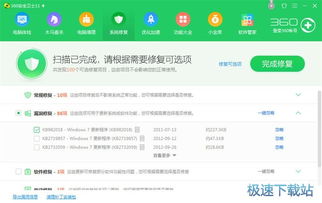
一、准备工作
在进行系统修复之前,我们需要确保电脑上已经安装了360安全卫士。如果尚未安装,可以通过官方网站下载并安装最新版本的360安全卫士。安装完成后,双击桌面上的360安全卫士图标,打开软件。
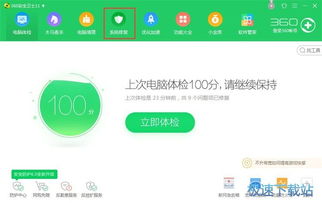
二、系统修复的基本步骤
1. 打开系统修复工具
在360安全卫士的主界面中,我们可以看到多个功能模块,如病毒查杀、电脑清理、优化加速等。为了进行系统修复,我们需要找到并点击“系统修复”图标。这个图标通常位于主界面中央或下方工具栏中,具体位置可能因版本不同而有所差异。
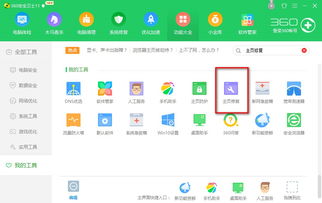
2. 选择修复模式
进入系统修复页面后,我们可以看到两种修复模式:常规修复和全面修复。常规修复主要针对常见的系统问题进行扫描和修复,速度较快;而全面修复则会对整个系统进行深度扫描,包括注册表、系统文件、DLL文件等,修复范围更广,但耗时较长。
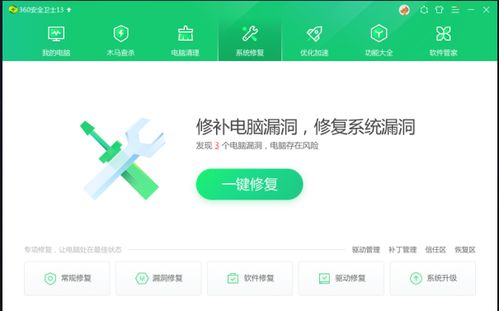
常规修复:对于大多数用户来说,常规修复已经足够满足需求。点击“常规修复”按钮后,360安全卫士会自动开始扫描电脑中需要修复的系统问题。扫描过程中,你可以看到扫描的进度和已发现的问题数量。
全面修复:如果你希望进行更彻底的修复,可以选择“全面修复”。点击该按钮后,360安全卫士会对系统进行全面扫描,扫描时间可能会较长,但修复效果更彻底。
3. 查看并勾选修复项
扫描完成后,360安全卫士会列出所有需要修复的问题。这些问题通常被分为重要修复项和可选修复项。重要修复项是指那些可能影响系统稳定性和安全性的严重问题,建议全部勾选;可选修复项则是一些相对较轻的问题,你可以根据自己的需求进行勾选。
在勾选修复项时,建议仔细阅读每个修复项的描述,了解它们可能带来的影响。对于不确定的修复项,可以先不勾选,待进一步了解后再决定是否修复。
4. 执行修复
勾选完所有需要修复的项后,点击页面右上角的“一键修复”按钮。360安全卫士会开始执行修复操作,这个过程可能需要几分钟到十几分钟不等,具体时间取决于修复项的数量和严重程度。
在修复过程中,你可以看到修复的进度和已经修复的项。如果遇到需要重启电脑才能完成的修复项,360安全卫士会在修复完成后弹出提示框,询问你是否立即重启。你可以根据自己的需求选择立即重启或暂不重启。
三、高级修复功能
除了常规修复和全面修复外,360安全卫士还提供了一些高级修复功能,如DLL修复、注册表修复、系统文件修复等。这些功能可以帮助你解决一些更复杂的系统问题。
1. DLL修复
DLL文件是Windows系统中非常重要的一种文件类型,它们包含了程序运行所需的代码和数据。如果DLL文件丢失或损坏,可能会导致程序无法正常运行。360安全卫士提供了DLL修复功能,可以帮助你找回丢失的DLL文件或修复损坏的DLL文件。
在360安全卫士的系统修复页面中,找到并点击“DLL修复”选项。然后按照提示进行操作,即可开始修复DLL文件。修复完成后,你可以重新启动电脑,检查程序是否恢复正常运行。
2. 注册表修复
注册表是Windows系统中用于存储系统配置和应用程序信息的数据库。如果注册表出现问题,可能会导致系统不稳定、程序崩溃等问题。360安全卫士提供了注册表修复功能,可以帮助你扫描并修复注册表中的错误。
在系统修复页面中,找到并点击“注册表修复”选项。然后按照提示进行操作,即可开始扫描并修复注册表中的错误。修复完成后,建议重启电脑以确保所有更改生效。
3. 系统文件修复
系统文件是Windows系统中用于支持系统运行的关键文件。如果系统文件丢失或损坏,可能会导致系统无法启动或运行异常。360安全卫士提供了系统文件修复功能,可以帮助你扫描并修复丢失或损坏的系统文件。
在系统修复页面中,找到并点击“系统文件修复”选项。然后按照提示进行操作,即可开始扫描并修复系统文件。修复完成后,你可能需要重启电脑以确保所有更改生效。
四、注意事项
1. 备份重要数据:在进行系统修复之前,建议备份重要数据,以防万一修复过程中出现问题导致数据丢失。
2. 关闭不必要的程序:在系统修复过程中,建议关闭不必要的程序,以减少对系统资源的占用,提高修复效率。
3. 定期更新360安全卫士:为了保持360安全卫士的最新版本和最佳性能,建议定期更新软件。你可以在360安全卫士的设置中找到更新选项,并设置为自动更新。
4. 谨慎选择修复项:在勾选修复项时,建议仔细阅读每个修复项的描述,了解它们可能带来的影响。对于不确定的修复项,可以先不勾选,待进一步了解后再决定是否修复。
5. 重启电脑:在修复完成后,建议重启电脑以确保所有更改生效。如果修复过程中提示需要重启电脑才能完成某些修复项,请按照提示操作。
五、总结
360安全卫士作为一款功能强大的系统修复工具,可以帮助我们解决各种电脑系统问题。通过常规修复、全面修复以及高级修复功能,我们可以对电脑系统进行全面的扫描和修复,提高系统的稳定性和安全性。在使用360安全卫士进行系统修复时,我们需要注意备份重要数据、关闭不必要的程序、定期更新软件等事项,以确保修复过程顺利进行并取得最佳效果。希望本文能够帮助你更好地使用360安全卫士进行系统修复,让你的电脑更加稳定、安全、高效。
- 上一篇: 轻松掌握!淘宝网店注册详细步骤与流程
- 下一篇: 轻松学会:如何关闭笔记本触摸板






























